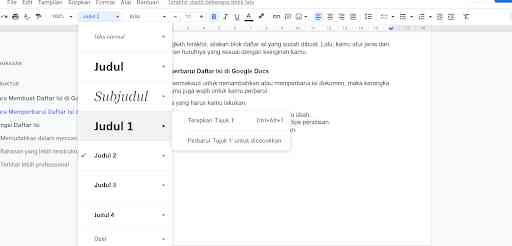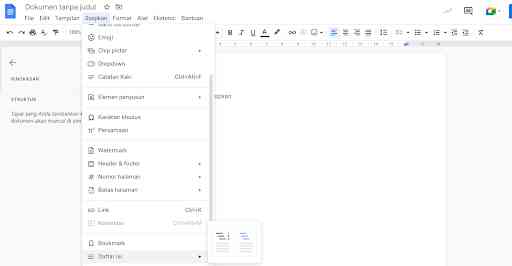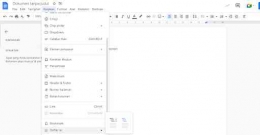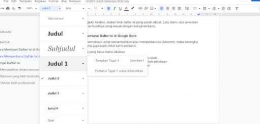Lalu, klik menu 'Insert', kemudian pilih opsi 'Table of Contents'. Pada bagian pilihan yang tersedia, kamu pilih opsi 'With page number'. Opsi yang satu ini bisa membuat daftar isi yang mencakup dengan teks judul beserta dengan halaman yang ada di dokumen tersebut.
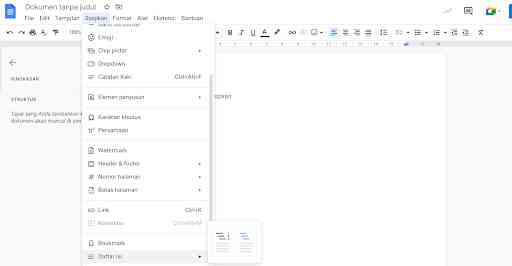
Langkah terakhir, silakan blok daftar isi yang sudah dibuat. Lalu, kamu atur jenis dan ukuran hurufnya yang sesuai dengan keinginan kamu.
Cara Memperbarui Daftar Isi di Google Docs
Jika kamu bermaksud untuk menambahkan atau memperbarui isi dokumen, maka kerangka daftar isi kamu juga wajib untuk kamu perbarui.
Berikut cara yang harus kamu lakukan:
Langkah pertama, klik 'Heading' yang ingin kamu ubah.
Lalu, klik tanda panah yang berisikan kumpulan tipe penulisan.
Setelah itu, pilih tipe heading yang kamu inginkan.